Heim >System-Tutorial >Windows-Serie >win101903 Sandbox-Startanleitung
win101903 Sandbox-Startanleitung
- WBOYWBOYWBOYWBOYWBOYWBOYWBOYWBOYWBOYWBOYWBOYWBOYWBnach vorne
- 2023-12-28 18:39:041019Durchsuche
Wie öffnet man die Win101903-Sandbox? Viele Benutzer wissen immer noch nicht, wie man sie verwendet. Für dieses Problem glaubt der Redakteur, dass wir es in der Windows-Funktion des Systems suchen können. Nachdem wir die Konfiguration unseres Systems bestätigt haben, können wir es auf der entsprechenden Seite öffnen.
So öffnen Sie die win101903-Sandbox:
1. Geben Sie zunächst „Systemsteuerung“ in der unteren linken Ecke ein und öffnen Sie sie.

2. Klicken Sie dann unten auf „Programmieren“.
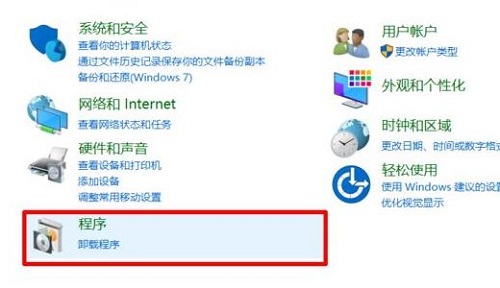
3. Klicken Sie auf der Programmseite auf „Windows-Funktionen aktivieren oder deaktivieren“.
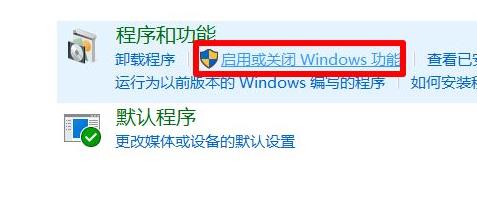
4. Aktivieren Sie dann „Windows Sandbox“ im Popup-Menü „Windows-Funktionen“.
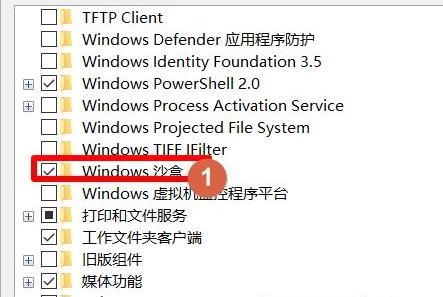
5. Dann müssen Sie warten, bis der Ladevorgang fortgesetzt wird.
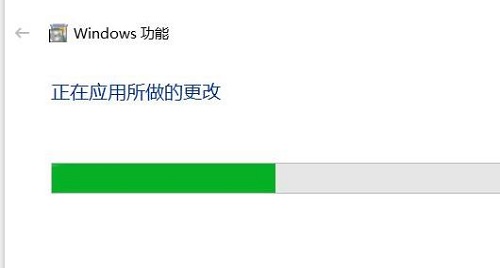
6. Nachdem die Konfiguration abgeschlossen ist, klicken Sie auf „Jetzt neu starten“.
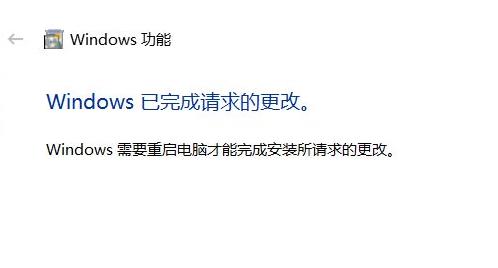
7. Dann können Sie auf die untere linke Ecke klicken, um die „Windows-Sandbox“ zu finden, die die Sandbox darstellt.
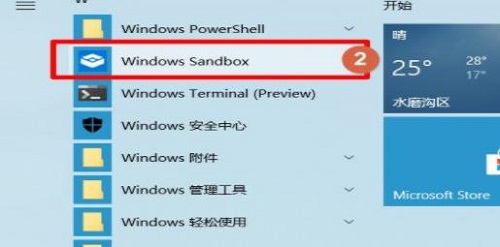
8. Warten Sie dann geduldig ein paar Minuten, um es zu öffnen.
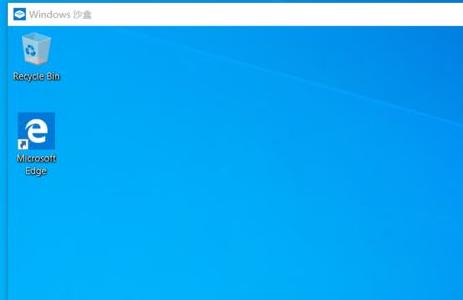
Ursachen und Lösungen dafür, dass „Windows Sandbox“ nicht geöffnet werden kann:
1 Wenn Sie diesen Artikel lesen und „Windows Sandbox“ aktivieren möchten, stellen Sie fest, dass Sie das Fenster „Windows Sandbox“ nicht öffnen können,
2. Überprüfen Sie hier, ob es sich bei Ihrer Systemversion um die Vorschauversion von Win10 19H1 Build 18305.1003 handelt. Wenn ja, liegt der Grund darin, dass im von Microsoft veröffentlichten Sicherheitsupdate KB4483214 ein Fehler vorliegt.
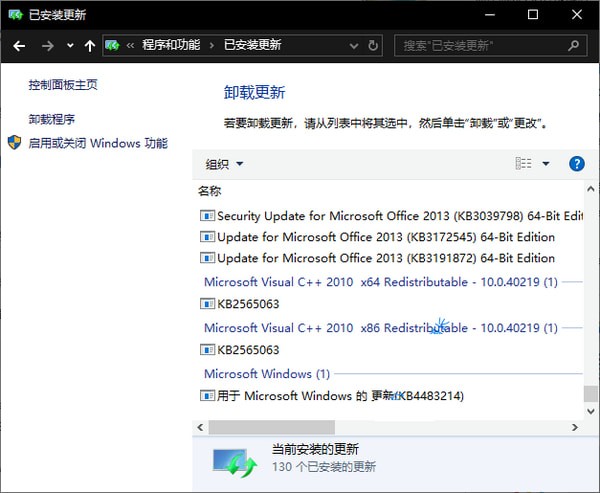 4. Die Lösung besteht also darin, zu „Systemsteuerung – Programme – Programme und Funktionen – Installierte Updates“ zu gehen und KB4483214 zu deinstallieren.
4. Die Lösung besteht also darin, zu „Systemsteuerung – Programme – Programme und Funktionen – Installierte Updates“ zu gehen und KB4483214 zu deinstallieren.
Das obige ist der detaillierte Inhalt vonwin101903 Sandbox-Startanleitung. Für weitere Informationen folgen Sie bitte anderen verwandten Artikeln auf der PHP chinesischen Website!

